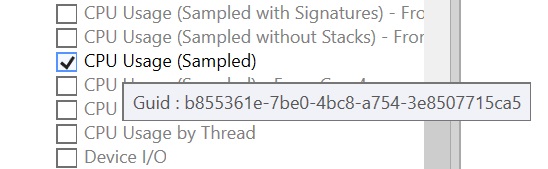[テーブルの選択] ウィンドウ
[テーブルの選択] ウィンドウには、WPA anf で利用可能なすべてのテーブルが表示されており、ユーザーは分析で有効にするテーブルを指定することができます。
[テーブルの選択] ウィンドウを使用する
[ウィンドウ] ->[テーブルの選択] の順に選択します
[Enable for Next Trace]\(次のトレースに対して有効にする\) にチェックを入れると、次に開くトレースでテーブル選択が可能になります。 チェックを外すと、既定ですべてのテーブルが有効になります。
![すべてのテーブルが選択されている [Windows Performance Analyzer Select Tables] ダイアログ ボックス](images/wpa-select-table-1.jpg)
有効にするテーブルを選択します。 例: Generic Events
![[SystemActivity] で [汎用イベントのみ] がオンになっている [Windows Performance Analyzer Select Tables] ダイアログ ボックス](images/wpa-select-table-2.jpg)
トレースを開くと、グラフ エクスプローラーに選択したテーブルのみのグラフが読み込まれます。 以下の例では、"Generic Events" のみが読み込まれています。
![[汎用イベント] がオンになっている [テーブルの選択] ダイアログ ボックスと、システム アクティビティの汎用イベント グラフを示すグラフ エクスプローラー ウィンドウ](images/wpa-select-table-3.jpg)
関連テーブル
一部のテーブルには、テーブル名の上にマウス カーソルを置くと GUID が表示される関連テーブルがあります。 これらのテーブルは、関連テーブルを有効にしないと読み込むことができません。 そのため、[テーブルの選択] ウィンドウでテーブルを選択すると、その関連テーブルも自動的に選択されます。 ただし、関連テーブルがあるテーブルの選択を解除しても、関連テーブルの選択は解除されません。
![CPU Sampling By Process がオンになっており選択されている [評価の親] チェックボックス](images/wpa-select-table-4.jpg)